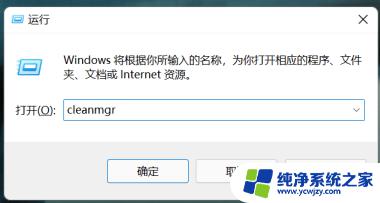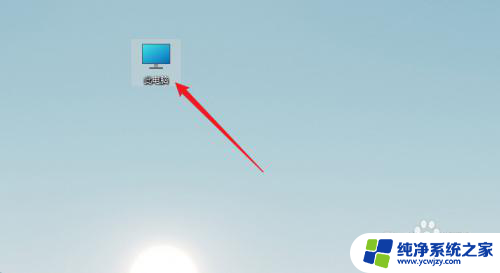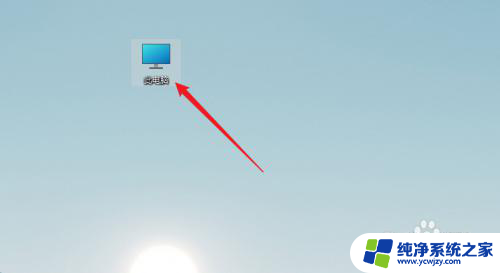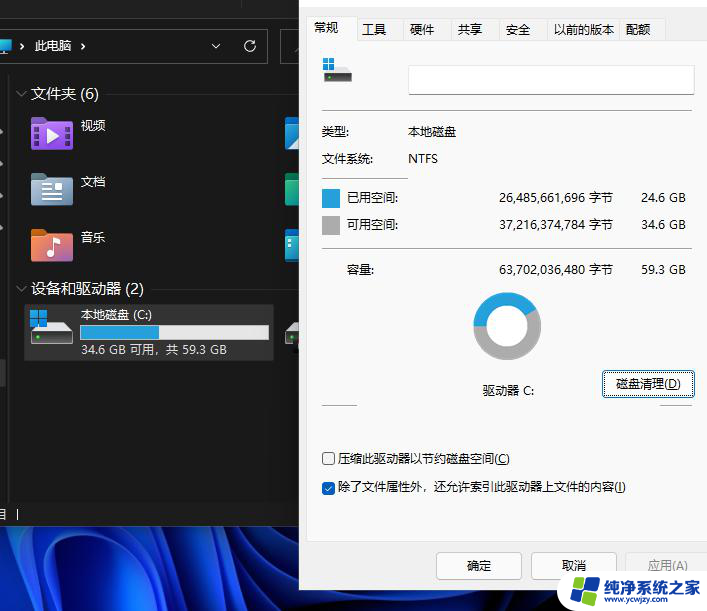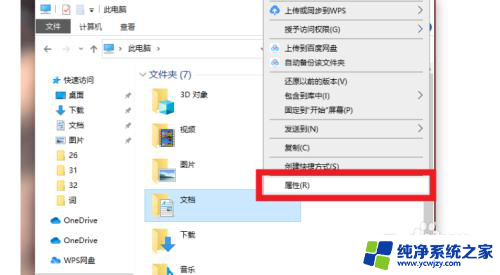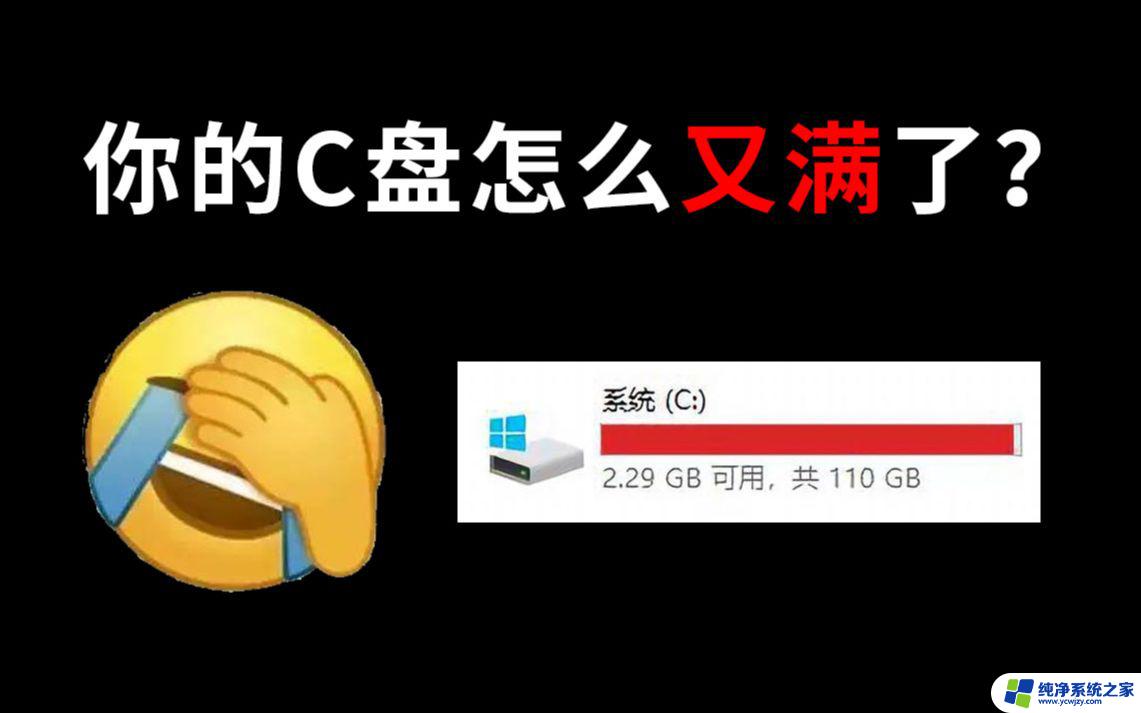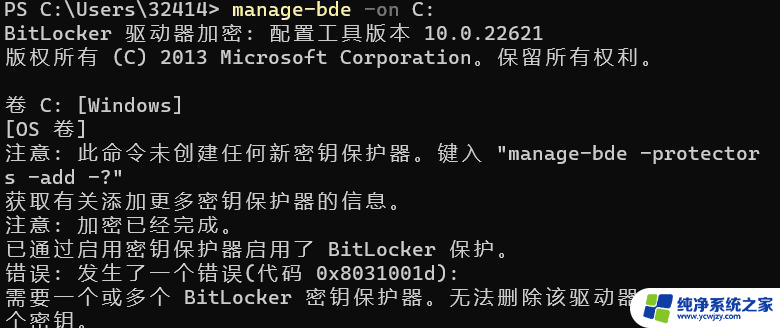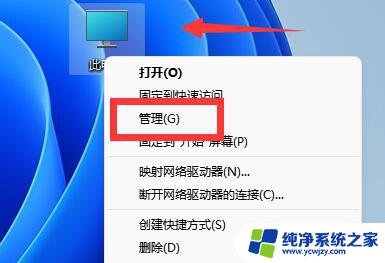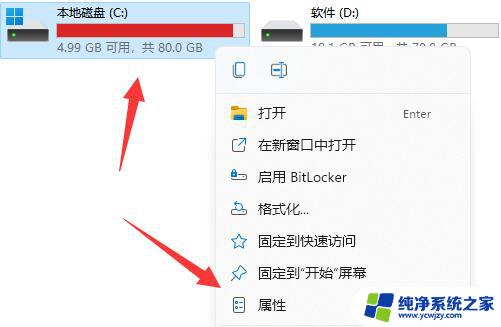win11c盘一下子就满了
Win11系统上线以来,受到了众多用户的热捧,但随之而来的问题是C盘空间不足的困扰,当Win11 C盘一下子就满了,用户该如何解决这一问题呢?针对这一情况,我们可以采取一些简单有效的方法来释放C盘空间,比如清理系统垃圾、卸载不常用的软件、移动大文件到其他分区等等。通过这些操作,可以帮助用户快速解决Win11 C盘空间不足的困扰,让系统运行更加顺畅。
win11 C盘满了的清理方法
方法一
1、在桌面上找到“win键”和“I键”,按下打开windows设置界面。
2、打开弹窗,单击“系统”进入。
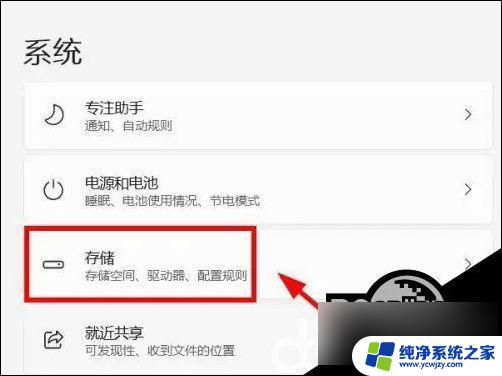
3、左侧找到“存储”选项,右侧在存储下方找到“C盘”单击进入。
4、打开后,找到“临时文件”,左键单击进入。
5、选择“删除临时文件”即可清理无用文件垃圾。
方法二
1、找到桌面上的“此电脑”,双击打开找到C盘。
2、鼠标选中右键单击,选择“属性”进入,点击右下角“磁盘清理”选项。
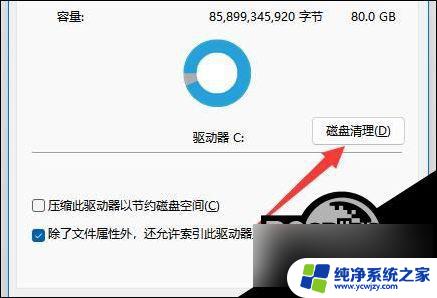
3、等待扫描结束选中要删除的内容,比如“下载文件”、“回收站”、“临时文件”等都能够随意删除。
4、选择完毕后,单机击“确定”。选择“删除文件”,最后等待删除完毕即可。
以上就是关于win11c盘一下子就满了的全部内容,有出现相同情况的用户就可以按照小编的方法了来解决了。